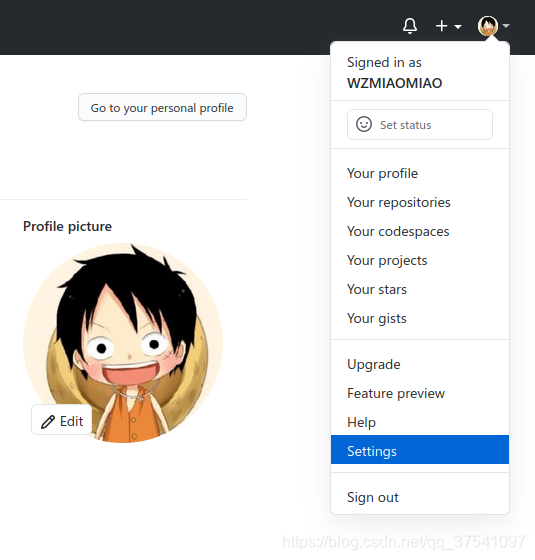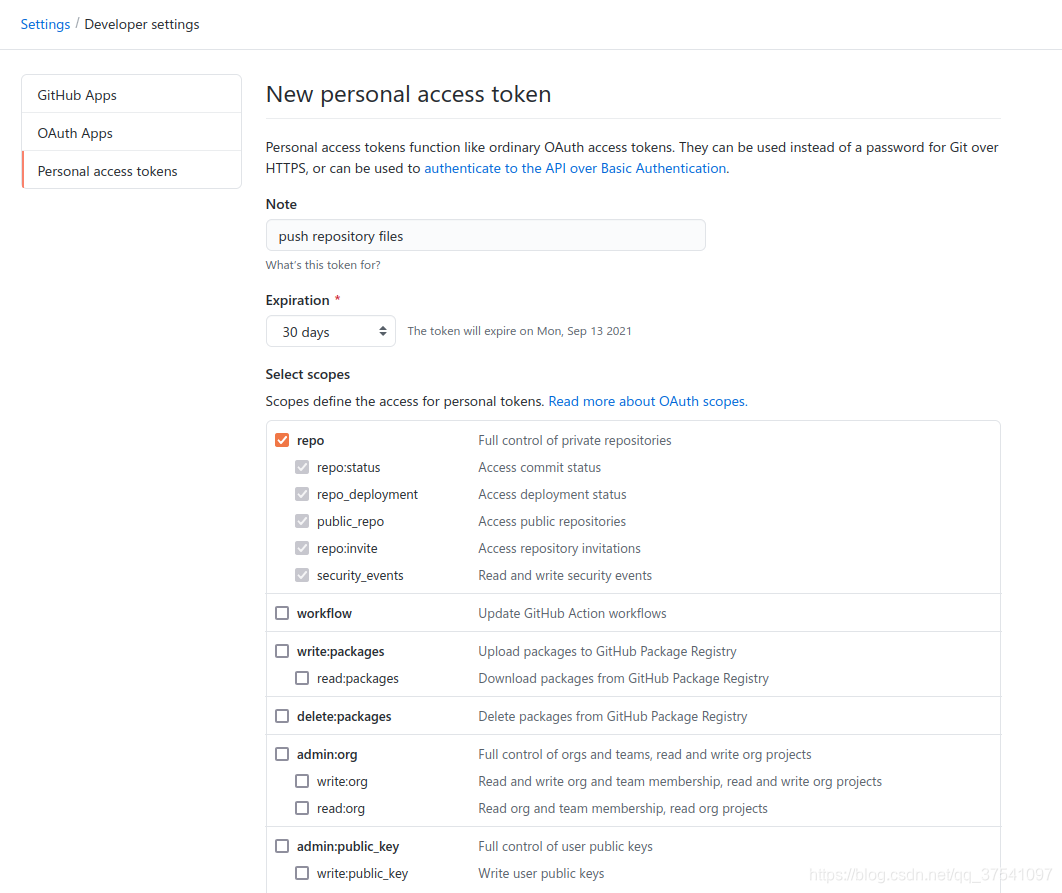准备工作:
- ?创建GitHub账号。
- 在本机电脑安装git工具。
- git配置用户名和邮箱
- 打开git Bash,依此输入如下命令:????????
-
git config --global user.name "XXXX" git config --global user.email "XXXX@qq.com" - 通过git config --list查看配置是否正确。
- 生成秘钥
- 输入如下命令,然后连敲三个回车即可,然后查看系统盘用户目录下(一般在 C:Users你的用户名.ssh)(mac: /Users/用户/.ssh)是否有了?.ssh?文件夹,进入会看到生成的?id_rsa?以及?id_rsa.pub
- ssh-keygen -t rsa -C XXXX@qq.com
- 将公钥添加到GitHub
- title随便起,把公钥的信息id_rsa.pub复制进去。

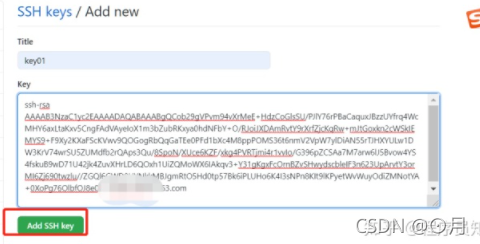
- 生成token:push代码时,需要填入token。获取方法如下:
- 首先登录你的github,点击右侧头像下拉菜单中的Settings选项
- 接着点击Settings页面中的Developer settings选项

- 接着选择personal access tokens,然后点右上角的Generate new token
- 在Note中填入这个token的具体用途(随便填方便记忆即可),在Expiration中选择token的有效时间默认30天,在Select scopes中设置该token的权限,这里我只是需要push下代码所以只勾选了repo,你可以根据自己的需求进行设置。然后点击最下方的Generate token按钮即可生成。
- 最后记得将token保存在本机某个txt中,后续push时需要用,GitHub上不能找到了,需要重新生成。
- 首先登录你的github,点击右侧头像下拉菜单中的Settings选项
GitHub上传项目代码
- 创建一个远程仓库
-
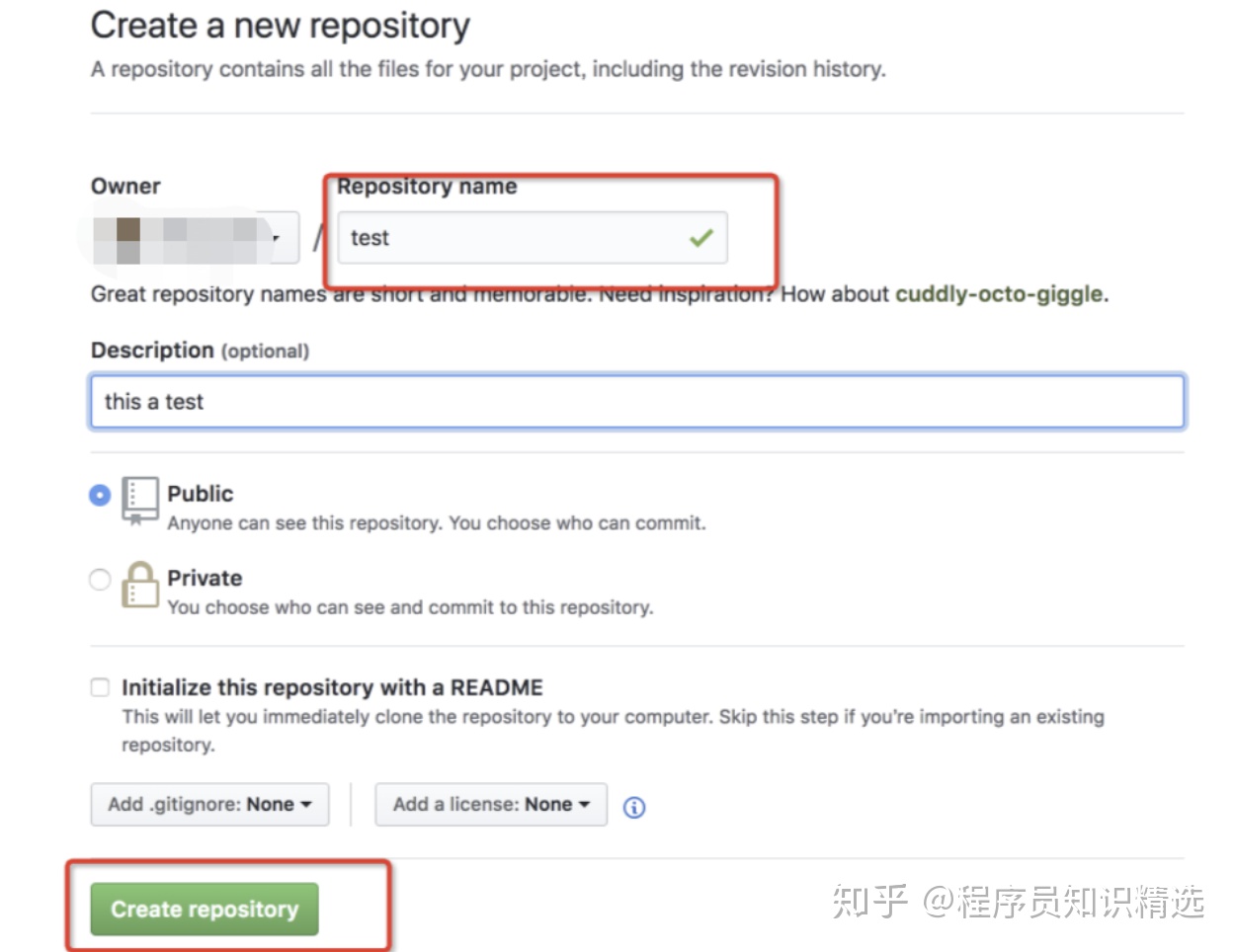
- 完成后,查看远程仓库的地址:
- 将本地项目上传到远程仓库
- 打开git Bash, cd到要上传项目的文件夹内(注意:此文件夹内所有内容,后续会全部上传到GitHub你新建的那个项目名称里面去,而此时你cd进去的这个文件夹不会上传)。
- 依次输入如下命令:
-
git init //该命令的作用是在当前项目的目录中生成本地的git管理(会发现在当前目录下多了一个.git文件夹) git add . //将所有的文件添加到仓库中 git commit -m "注释内容" //可以不写 -m "注释内容" git remote add origin https://github.com/YM2025/machine_learning.git //将本地的仓库关联到github上自己创建项目的地址 git push -u origin master //把代码上传到github仓库
-
- 输入上述最后一行代码时,会有个弹框,需要你输入token,输入并确认后,稍等片刻,git Bash中便会显示上传成功。(当然,如果本机网络连接GitHub不稳定,有可能提示一些错误)
GitHub更新项目代码
打开git Bash,cd到要更新的项目路径,依次执行下面语句
git add .
git commit -m "second commit"
git remote add origin url
git pull --rebase origin master
git push origin master